Sửa lỗi có sóng Wifi nhưng không kết nối được Internet trên điện thoại
Trong quá trình sử dụng, bạn có thể gặp phải tình trạng có sóng Wifi nhưng không kết nối được Internet trên điện thoại. Vậy nguyên nhân và cách khắc phục tình trạng này thế nào? Mời bạn theo dõi bài viết này để có câu trả lời nhé.
Mục lục bài viết
Nguyên nhân có sóng WiFi nhưng không kết nối được Internet trên điện thoại
Điện thoại của bạn vẫn có biểu tượng bắt được Wifi, thế nhưng không thể truy cập được các ứng dụng hay trang web. Vậy nguyên nhân nào gây ra tình trạng này?

Trên thực tế có rất nhiều nguyên nhân khiến điện thoại bắt được Wifi nhưng không có mạng. Trong đó có một số nguyên nhân phổ biến như sau:
- Điện thoại bị trùng hoặc bị sai địa chỉ IP.
- Điện thoại bị thiết lập sai ngày, giờ.
- Điện thoại bị lag, xung đột phần mềm...
- Cấu hình DNS trên điện thoại bị sai.
- Thiết bị phát Wifi bị lỗi xung đột IP...
Cách sửa lỗi điện thoại bắt được Wifi nhưng không vào được mạng
Lưu ý: Các cách sửa lỗi trên áp dụng trong trường hợp điện thoại không vào được mạng trong khi các thiết bị khác vẫn có thể hoạt động bình thường khi bắt chính mạng Wifi đó.
Khởi động lại điện thoại
Một trong những cách sửa điện thoại có Wifi nhưng không kết nối được mạng đơn giản nhất đó chính là khởi động lại thiết bị.
Lúc này, bạn có thể tắt nguồn điện thoại, sau đó bật lại để xóa sạch bộ nhớ RAM, giúp điện thoại chạy mượt hơn và kiểm tra lại xem thiết bị đã vào được mạng chưa nhé.
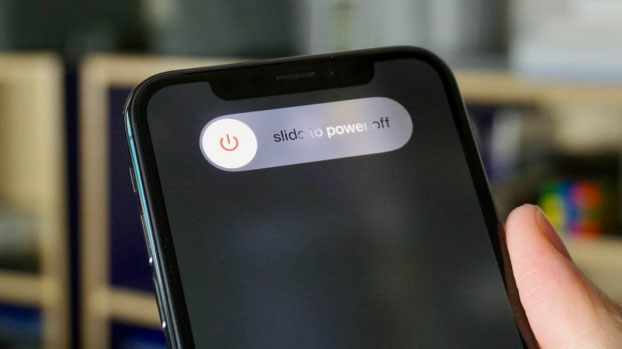
Kết nối lại mạng Wifi
Có thể điện thoại của bạn đang truy cập vào mạng Wifi bằng mật khẩu cũ và giờ đây Wifi đó đã cập nhật mật khẩu mới nên xuất hiện tình trạng điện thoại báo bắt được sóng Wifi nhưng không vào mạng được.
Lúc này, bạn cần thoát mạng Wifi đó rồi kết nối lại bằng mật khẩu mới nhé.
Trên iPhone
Bạn nhấn vào mục Cài đặt, chọn Wifi, sau đó chọn Quên mạng này, nhấn Quên.
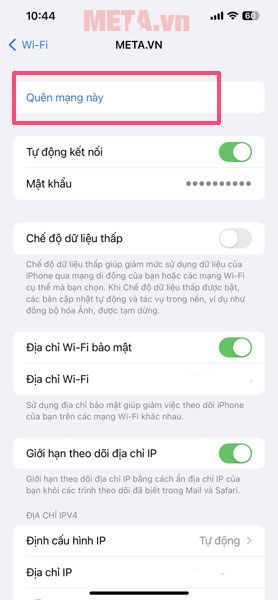
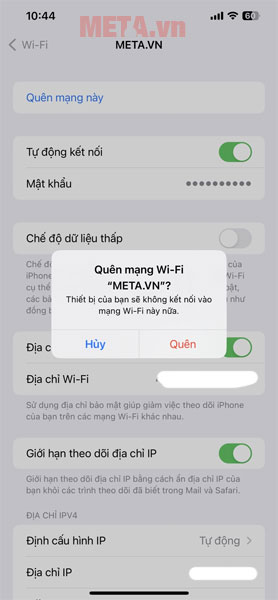
Sau đó, bạn hãy thực hiện kết nối lại với mạng Wifi khác hoặc chính mạng Wifi đó nhưng bằng mật khẩu mới rồi thử lại xem đã khắc phục được lỗi chưa nhé.
Trên Android
Bạn cũng vào mục Cài đặt, chọn Wifi, sau đó bấm vào mục Xóa mạng này. Tiếp đến, bạn cũng kết nối lại Wifi rồi kiểm tra xem lỗi có được khắc phục không.
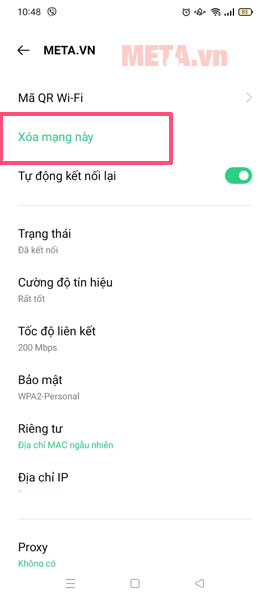
Tắt chế độ nguồn điện thấp
Chế độ nguồn điện thấp trên điện thoại có thể hạn chế các kết nối hoặc tắt các ứng dụng nâng cao. Lúc này, bạn hãy kiểm tra xem điện thoại có đang trong chế độ nguồn điện thấp không, nếu có thì bạn cần tắt bỏ nhé.
Trên iPhone
Bạn vào mục Cài đặt, chọn Pin rồi ở mục Chế độ nguồn điện thấp bạn gạt nút sang trái để tắt nếu nó đang bật.
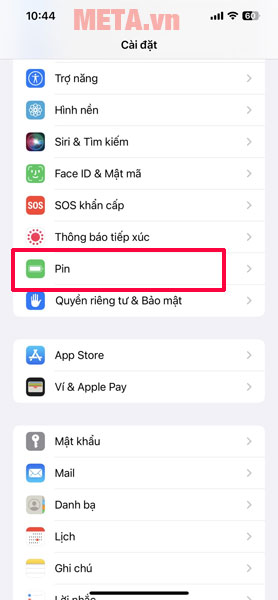
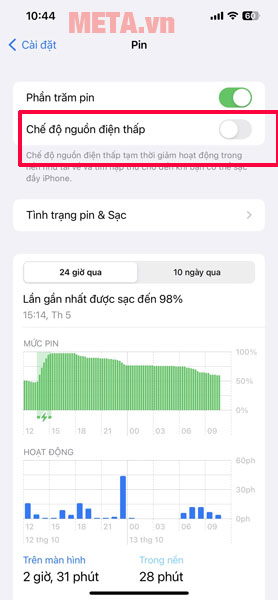
Trên Android
Bạn cũng vào Cài đặt, chọn Pin, ở mục Chế độ tiết kiệm pin nếu thấy nó đang bật, bạn gạt nút sang trái để tắt nhé.
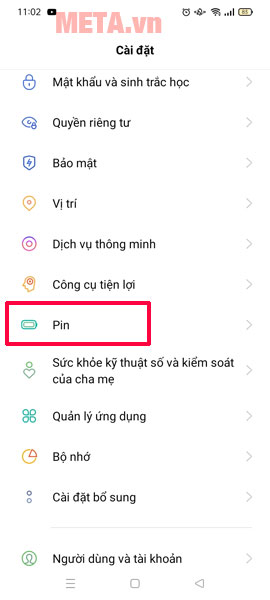
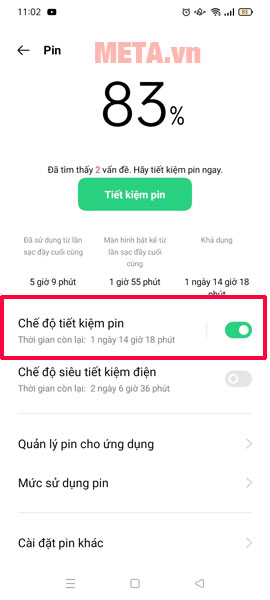
Cài đặt lại địa chỉ IP mạng
Địa chỉ IP bị trùng hoặc không chính xác hay cấu hình DNS hoặc Gateway trên máy bị sai cũng là những nguyên nhân khiến điện thoại không vào được mạng.
Lúc này, bạn cần cài đặt lại địa chỉ IP mạng bằng cách như sau:
Trên Android
Bạn chọn Cài đặt, chọn Wifi sau đó chọn mạng cần đặt lại địa chỉ IP, chọn Cài đặt IP rồi chọn Tĩnh.
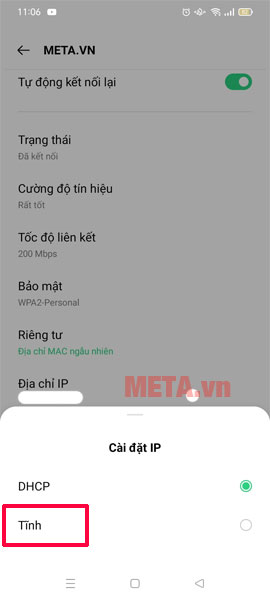
Sau đó, bạn thay đổi địa chỉ IP, thay đổi DNS và chọn Lưu là được.
- Đối với địa chỉ IP: Bạn sẽ thay 3 số cuối trong địa chỉ IP bằng các con số bất kỳ từ 1 - 250, tuy nhiên nên tránh 10 số đầu và cuối.
- Đối với DNS 1, bạn điền dãy số 8.8.8.8
- Đối với DNS 2, bạn điền dãy số 8.8.4.4
Trên iPhone
Bạn chọn Cài đặt, chọn Wifi, chọn Định cấu hình DNS, chọn Thủ công, chọn Thêm máy chủ, sau đó điền máy của DNS của Google là 8.8.8.8 hoặc 8.8.4.4 rồi bấm Lưu là được.
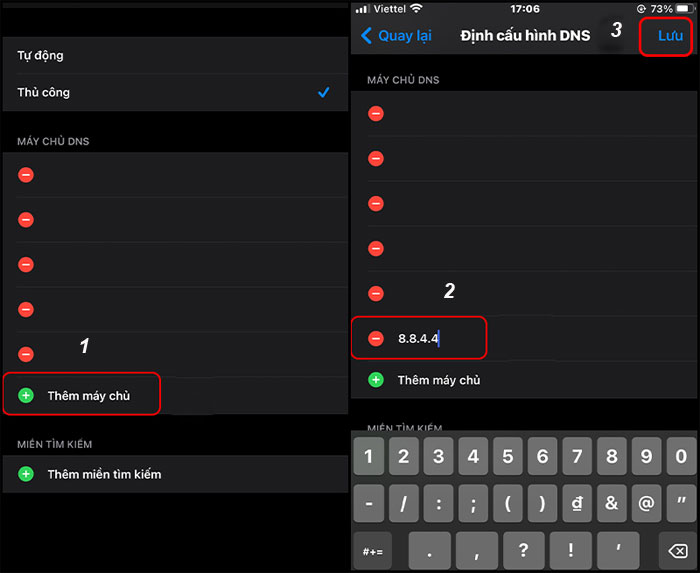
Khôi phục và đặt lại cài đặt mạng
Có thể do xung đột phần mềm hoặc do virus hay các thay đổi trong khi reset máy có thể gây ra lỗi điện thoại không vào mạng được. Lúc này, bạn hãy khôi phục hoặc đặt lại cài đặt mạng theo cách sau nhé:
Trên iPhone
Bạn vào Cài đặt, chọn Cài đặt chung rồi chọn Chuyển hoặc đặt lại iPhone rồi chọn Đặt lại.
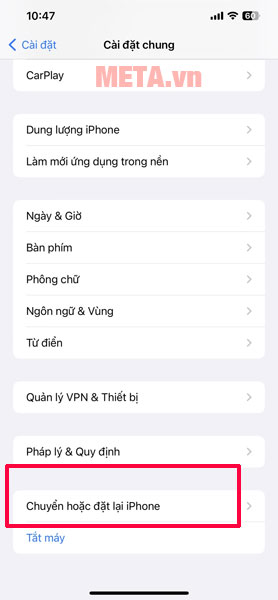
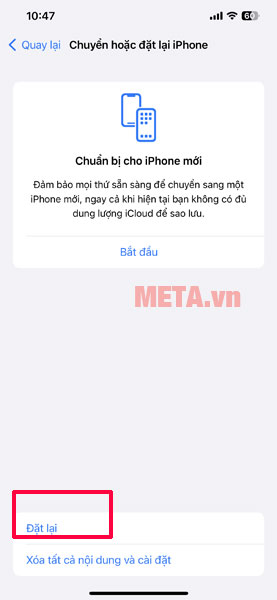
Sau đó chọn Đặt lại cài đặt mạng.
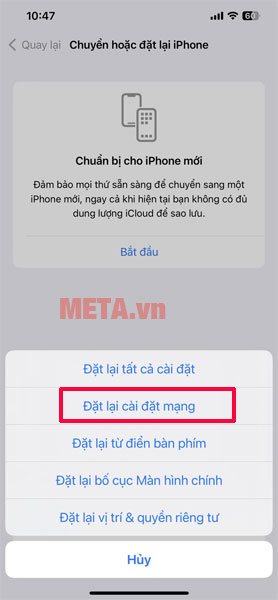
Trên Android
Bạn vào mục Cài đặt, chọn Cài đặt bổ sung, chọn Sao lưu và đặt lại.
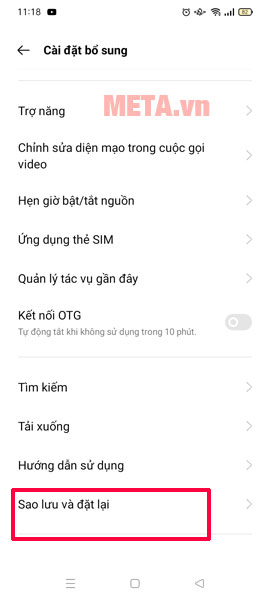
Chọn mục Xóa mọi dữ liệu (đặt lại thiết bị).
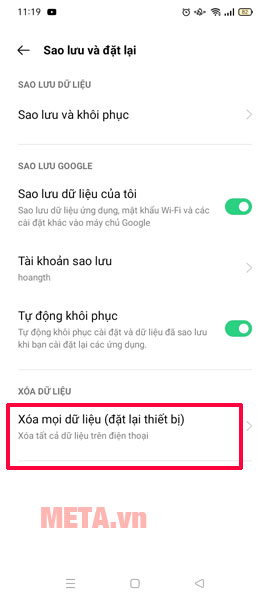
Chọn mục Đặt lại cài đặt mạng rồi hệ thống sẽ yêu cầu bạn xác nhận và thực hiện đặt lại cài đặt mạng.
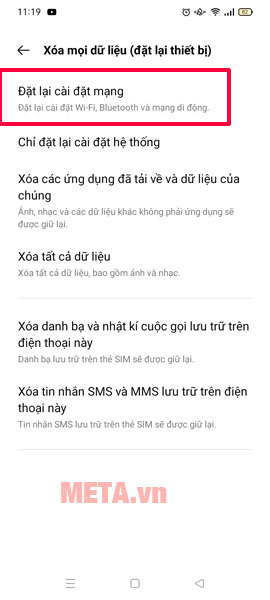
Giải đáp một số thắc mắc liên quan
Điện thoại vào được các ứng dụng nhưng khi chơi game lại bị lag?
Trả lời: Bạn hãy thử kiểm tra xem cấu hình của điện thoại đang dùng có phù hợp với trò chơi đó không. Đôi khi dung lượng hoặc cấu hình điện thoại có thể làm giảm hiệu năng trò chơi khiến cho tình trạng giật, lag xuất hiện.
Wifi vẫn hiện nhưng kết nối yếu?
Trả lời: Lỗi này có thể do khá nhiều nguyên nhân. Trước hết bạn hãy kiểm tra lại đường truyền mạng, sau đó thực hiện hết các hướng dẫn ở bên trên xem sao nhé.
Đã thực hiện hết các hướng dẫn ở trên nhưng điện thoại vẫn không vào mạng được?
Trả lời: Bạn có thể khôi phục lại cài đặt gốc cho điện thoại xem có cải thiện được tình hình không. Còn nếu vẫn chưa khắc phục được thì có thể do điện thoại bị hỏng phần cứng. Lúc này bạn nên đem điện thoại đi bảo hành hoặc tìm cơ sở sửa chữa uy tín để nhờ hỗ trợ nhé.
Như vậy qua bài viết này, chúng ta đã cùng nhau tìm hiểu nguyên nhân và cách sửa lỗi có sóng WiFi nhưng không kết nối được Internet trên điện thoại. Cảm ơn bạn đã theo dõi bài viết.
Nếu có nhu cầu mua điện thoại chính hãng, chất lượng, bạn hãy tham khảo và đặt hàng tại website META.vn hoặc liên hệ với chúng tôi theo số hotline bên dưới để được hỗ trợ, tư vấn nhé.
META cam kết Hàng chính hãng, Uy tín lâu năm, Dịch vụ Giao hàng & Bảo hành trên toàn quốc.
Đừng quên thường xuyên truy cập chuyên mục Thủ thuật điện thoại của META để cập nhật nhiều thông tin hữu ích bạn nhé.
-
 iPhone 13 Pro Max 2021 giá bao nhiêu? Tất cả về IP 13 Pro Max
iPhone 13 Pro Max 2021 giá bao nhiêu? Tất cả về IP 13 Pro Max -
 Cách tắt chế độ an toàn Xiaomi Redmi nhanh chóng
Cách tắt chế độ an toàn Xiaomi Redmi nhanh chóng -
 Cách kết nối iPad với tivi chi tiết, cực đơn giản tại nhà
Cách kết nối iPad với tivi chi tiết, cực đơn giản tại nhà -
 Bật mí cách ghi âm cuộc gọi trên iPhone không phải ai cũng biết
Bật mí cách ghi âm cuộc gọi trên iPhone không phải ai cũng biết -
 Cách ghi âm cuộc gọi trên Android đơn giản, nhanh chóng ai cũng làm được
Cách ghi âm cuộc gọi trên Android đơn giản, nhanh chóng ai cũng làm được -
 Hướng dẫn kết nối Apple Watch với Android chi tiết, an toàn
Hướng dẫn kết nối Apple Watch với Android chi tiết, an toàn